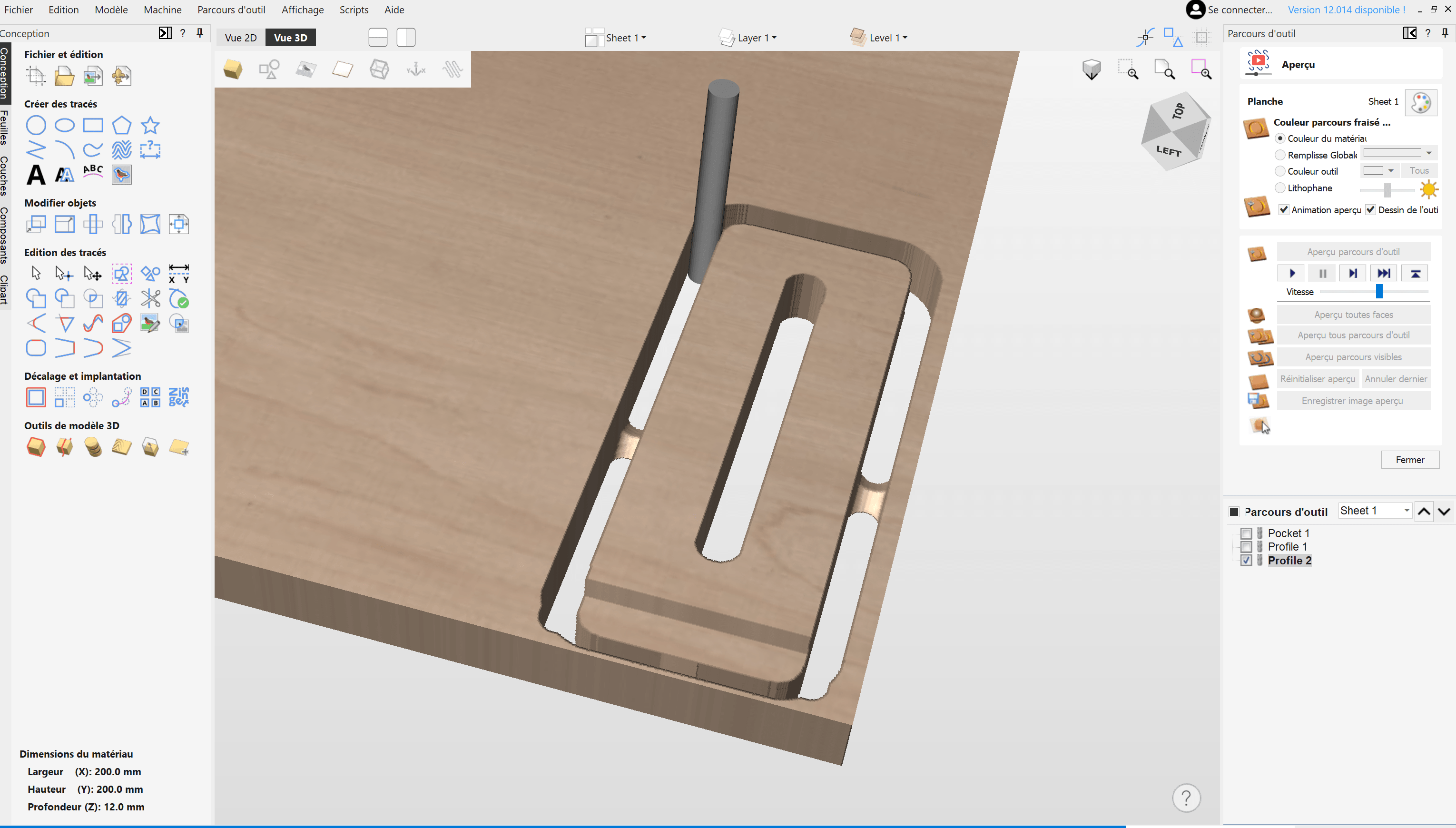Pour pouvoir exporter un G-code à partir de ton Logiciel de FAO et de le rendre compatible avec ta Fraiseuse CNC Mekanika, tu dois choisir le bon post-processeur.
Cet article va te guider étape par étape dans le choix du bon post-processeur pour Autodesk Fusion et pour Vectric VCarve ou Aspire, que ce soit sur Mac ou Windows.
Dans l'hypothèse où tu souhaites utiliser un autre logiciel de FAO, n'hésite pas à contacter notre équipe de support. Nous nous ferons un plaisir de t'aider à trouver le bon post-processeur.
Autodesk Fusion
Ouvre Fusion et rends-toi directement dans l'atelier "Fabrication".

Ouvre le menu "Post Traiter" avec ce bouton: 

Dans la section “Post” section, clique sur 
Cela ouvrira la "Bibliothèque de post-processeurs".

Tape "Mekanika” dans la barre de recherche et choisis le seul élément disponible.

Termine en cliquant sur 'Ok".
Dorénavant, Fusion 360 va utiliser ce post-processeur par défaut.
Tu peux tout de même vérifier que le bon post-processeur est bien choisi en vérifiant le champ ci-dessous lorsque tu exportes un g-code.

Vectric VCarve / Aspire
Commence par télécharger le Post-processeur Mekanika Post-Processor pour les logiciels Vectric sur notre site de support.
Enregistre-le quelque part temporairement sur ton ordinateur.
Dans ton logiciel, ouvre l'onglet de parcours d'outils et clique sur "Sauvegarder le parcours de l'outil".

Clique sur le champ "Post-processeur".

Choisis "Ajouter un post-processeur"
Dans la partie "Post-processeurs associés", clique sur l'icône + .

Dans cette fenêtre, clique sur l'icône en forme de dossier.
Navigue dans ton ordinateur pour trouver le post-processeur que tu as téléchargé (lien au-dessus) et clique sur "Ouvrir".

De retour dans l'onglet de gestion des post-processeurs, tu peux maintenant choisir "Mekanika(mm)(*.ngc)" et cliquer sur "Sélectionner" pour valider.

Ceci définira le post-processeur Mekanika comme post-processeur par défaut sur ton logiciel.